OlehSK7 komentarTerakhir diperbarui 21 Maret 2013
Anda dapat menggunakan ID Apple dan nomor telepon Anda untuk menggunakan FaceTime dan iMessage. iOS 6 memungkinkan Anda menautkan nomor telepon ke ID Apple saat Anda masuk ke FaceTime atau iMessage. Ini berarti Anda sekarang dapat menggunakan nomor telepon iPhone Anda dengan FaceTime dan iMessage di perangkat iOS lainnya (mis.; iPod) dan di Mac dengan OS X. Artikel ini menjelaskan cara menautkan nomor telepon iPhone Anda ke ID Apple Anda untuk digunakan dengan FaceTime dan iMessage. Inilah caranya:
Di iPhone, ketuk Pengaturan > FaceTime dan masuk ke ID Apple Anda, lalu ketuk Pengaturan > Pesan > Kirim & Terima dan masuk ke ID Apple Anda. Anda juga dapat melihat alamat mana yang diaktifkan dengan FaceTime dan iMessage dengan mengetuk Pengaturan > Pesan > Kirim & Terima > “Anda dapat dihubungi melalui iMessage di:” atau Pengaturan > FaceTime > “Anda dapat dihubungi dengan FaceTime di:”.
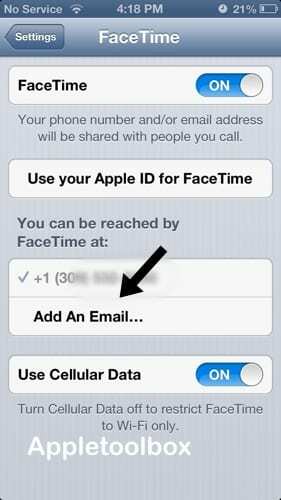
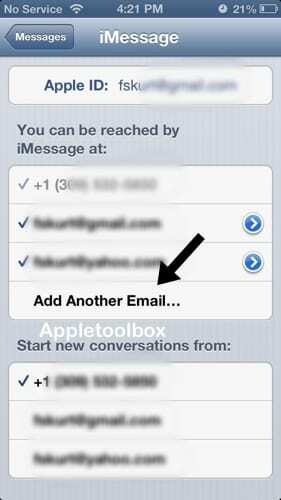
Di Mac Anda; Pesan; navigasikan Pesan> Preferensi> tab Akun dan temukan opsi "Anda dapat dihubungi untuk pesan di:". Waktu tatap muka; temukan FaceTime > Preferensi dan temukan opsi "Anda dapat dihubungi untuk panggilan di:".
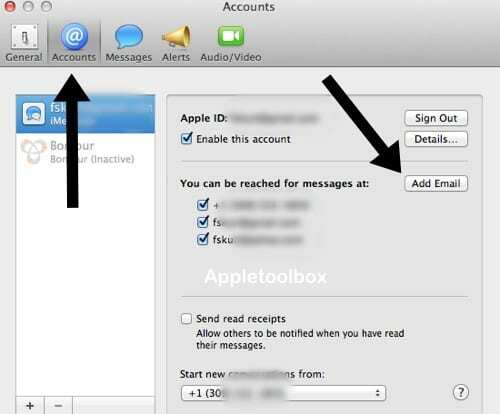
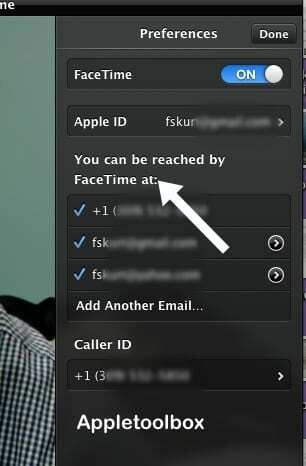
Setelah masuk ke ID Apple di iPhone, iPad, iPod, atau Mac, Anda akan melihat semua alamat yang diverifikasi dengan akun tersebut. Ketuk (atau klik) alamat untuk mengaktifkan atau menonaktifkannya. Untuk menghapus nomor telepon dari ID Apple, cukup keluar dari FaceTime dan Pesan di perangkat Anda.
Terkait:
- Tidak ada aplikasi FaceTime di perangkat saya
- FaceTime: Kesalahan koneksi yang buruk di iPhone atau iPad, perbaiki
- FaceTime tidak berfungsi; cara memecahkan masalah FaceTime untuk memperbaiki masalah Anda
- Kesalahan Aktivasi FaceTime: “Tidak dapat masuk. Silakan periksa koneksi jaringan Anda dan coba lagi”, Fix

Terobsesi dengan teknologi sejak awal kedatangan A/UX di Apple, Sudz (SK) bertanggung jawab atas arahan editorial AppleToolBox. Dia berbasis di Los Angeles, CA.
Sudz mengkhususkan diri dalam mencakup semua hal macOS, setelah meninjau lusinan pengembangan OS X dan macOS selama bertahun-tahun.
Dalam kehidupan sebelumnya, Sudz bekerja membantu perusahaan Fortune 100 dengan teknologi dan aspirasi transformasi bisnis mereka.